{New} Cách xóa địa chỉ email khỏi cửa sổ màn hình đăng nhập Facebook đơn giản
Hoàng Văn Hùng - 08:38 14/08/2022
Góc kỹ thuậtTìm hiểu tất cả các cách xóa hoặc xóa ID email khỏi trang đăng nhập. Cách xóa địa chỉ email khỏi cửa sổ màn hình đăng nhập Facebook giúp bảo mật tài khoản.
Như chúng ta đã biết, ngày nay Facebook là một nền tảng truyền thông xã hội khổng lồ thu hút hàng triệu triệu người dùng đang sử dụng nó trong cuộc sống hàng ngày. Do đó, Facebook cũng cố gắng hết sức để đưa vào các tính năng thông minh để làm cho nó hoạt động hiệu quả và thông minh hơn.
Khi bạn bắt đầu truy cập tài khoản Facebook trên máy tính hoặc thiết bị di động thường xuyên, máy chủ của nó sẽ lưu thông tin đăng nhập của bạn để giúp bạn dễ dàng sử dụng lại tài khoản của mình. Đó là một tính năng tiện lợi và giúp chúng ta đăng nhập mà không cần nhập quá nhiều thông tin. Hãy tưởng tượng, nếu bạn đang sử dụng máy tính xách tay hoặc điện thoại của bạn bè hoặc một máy tính trong quán nét, thông tin của tài khoản Facebook của bạn sẽ bị lộ. Và xóa địa chỉ email khỏi cửa sổ màn hình đăng nhập Facebook và việc cần làm để giữ bảo mật cho tài khoản của bạn.
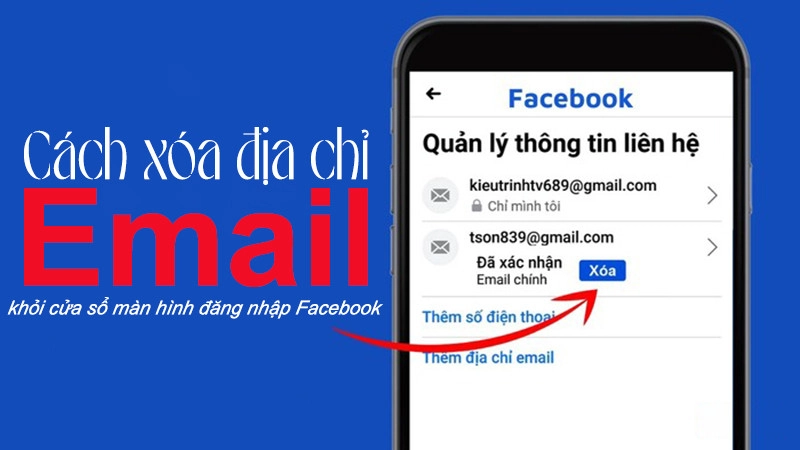
Có rất nhiều tình huống khi bạn muốn xóa một địa chỉ email khỏi màn hình đăng nhập Facebook. Ví dụ: nếu bạn đã đăng nhập tài khoản Facebook trong quán cà phê hoặc trong văn phòng thì người tiếp theo có thể dễ dàng nhìn thấy ID thư Facebook chính thức của bạn từ trang đăng nhập Facebook. Đôi khi, nó có thể là một vấn đề bảo mật lớn đối với bạn. Vì vậy, tốt hơn hết là bạn nên xóa địa chỉ email của mình khỏi trang đăng nhập Facebook trước khi rời khỏi nơi này.
Phím tắt để xóa ID email khỏi trang đăng nhập Facebook
Bước 1: Mở Trang đăng nhập Facebook trên máy tính.
Bước 2: Nhấp vào hộp Địa chỉ Email hoặc Số điện thoại để hiển thị tất cả các địa chỉ email đã lưu.
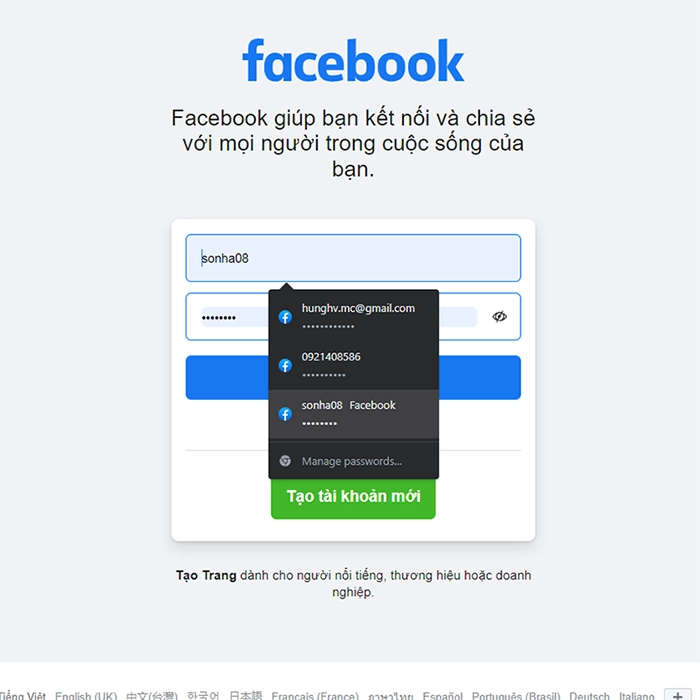
Bước 3: Di con trỏ chuột hoặc sử dụng phím Mũi tên xuống. Từ bàn phím để đánh dấu thư bạn muốn xóa khỏi trang đăng nhập(đừng bấm vào nó).
Bước 4: Bây giờ nhấn phím Shift + Del từ bàn phím của bạn để xóa ID thư đã chọn.
Xóa mật khẩu Facebook trên laptop máy tính PC
Chỉ cần xóa lịch sử của trình duyệt và nó sẽ xóa tất cả hoạt động và các trang web đã truy cập bao gồm chi tiết đăng nhập Facebook. Cùng xem cách xóa lịch sử trình duyệt trên PC hay laptop xóa chi tiết trang đăng nhập?
Bước 1: Mở Trình duyệt web Google Chrome trên máy tính PC hay laptop.
Bước 2: Nhấp vào ba chấm dọc từ góc trên bên phải của trình duyệt của bạn.
Bước 3: Chọn Cài đặt > chọn tùy chọn Tự động điền từ khu vực bên trái và sau đó nhấp vào Mật khẩu.
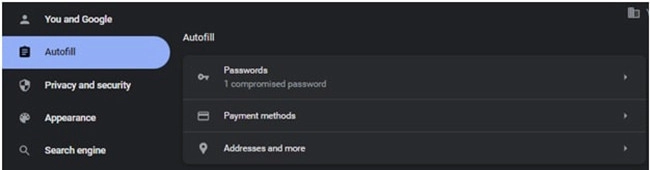
Bước 4: Tìm phần Mật khẩu đã lưu và tại đây bạn sẽ thấy tất cả mật khẩu và ID email đã lưu được trình duyệt của bạn lưu trữ.
Bước 5: Nhấp vào ba chấm dọc hoặc Tác vụ khác và chọn Xóa
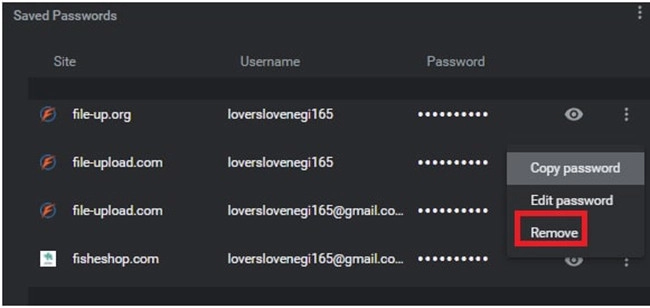
Bước 6: Như vậy sau khi tăt cửa sổ Cài đặt Chrome, làm mới trang đăng nhập Facebook thi bạn đã xóa được địa chỉ email đã xóa sẽ không hiển thị cho bạn trong Trang đăng nhập
Xóa mật khẩu Facebook trên điện thoại thông minh
Đối với điện thoại chúng ta sẽ thực hiện trên iOS và trên Android
Đối với iOS
Bước 1: Mở phần cài đặt điện thoại từ màn hình chính.
Bước 2: Tìm và chọn Mật khẩu và Tài khoản.
Bước 3: Nhấn vào Mật khẩu trang web và ứng dụng. Có thể bạn sẽ cần bạn bè đăng nhập bạn vào phần này bằng cách sử dụng xác thực khuôn mặt hoặc dấu vân tay.
Bước 4: Cuộn xuống dưới để tìm Facebook.com > chạm vào mục nhập có chứa thông tin tên người dùng và mật khẩu của bạn.
Bước 5: Vuốt sang trái và nhấp vào Xóa.
Đối với Android
Bước 1: Mở ứng dụng Google Chrome > ba dấu chấm dọc từ góc trên bên phải của ứng dụng trình duyệt của bạn.
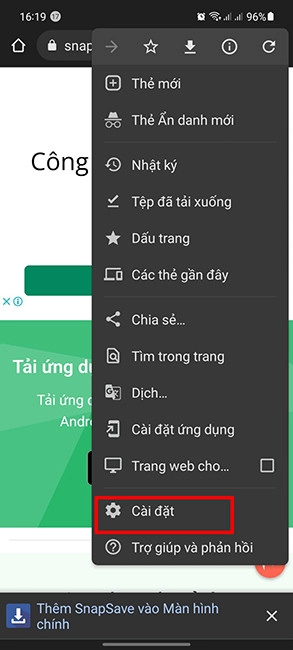
Bước 2: Chọn Cài đặt > Mật khẩu.
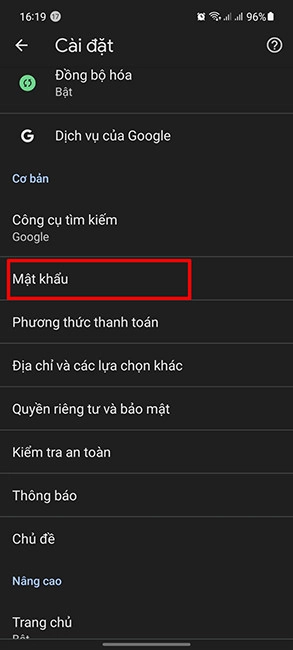
Bước 4: Nhấn để Xem và quản lý mật khẩu đã lưu.
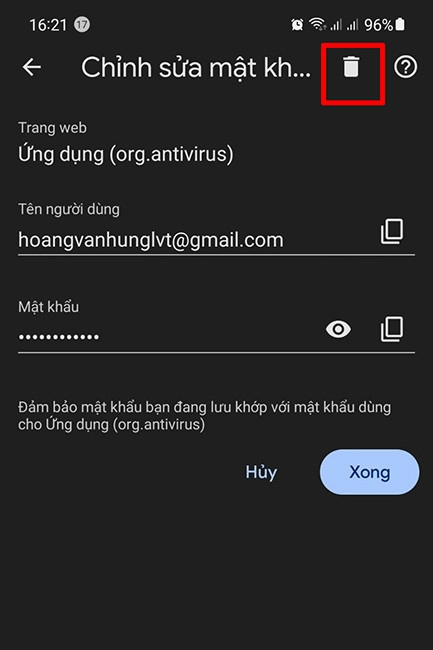
Bước 5: Nhấn vào mật khẩu bạn muốn xóa và chọn tùy chọn Xóa.
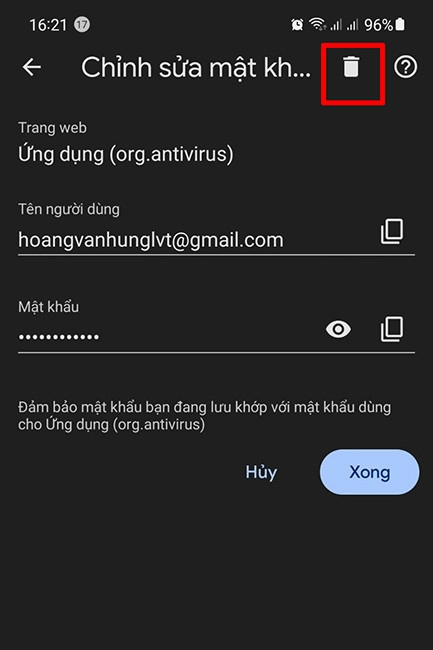
Phương pháp Xóa lịch sử trình duyệt
Xóa toàn bộ lịch sử trình duyệt là một lựa chọn tốt khác để xóa Facebook ID và lưu mật khẩu cùng một lúc. Nhưng hãy nhớ rằng, hành động này sẽ xóa hoàn toàn tất cả mật khẩu đã lưu và lịch sử của khách truy cập.
Bước 1: Mở trình duyệt Chrome.
Bước 2: Nhấp vào ba chấm để mở các tùy chọn có sẵn.
Bước 3: Chọn tùy chọn Lịch sử (history) > Lịch sử.
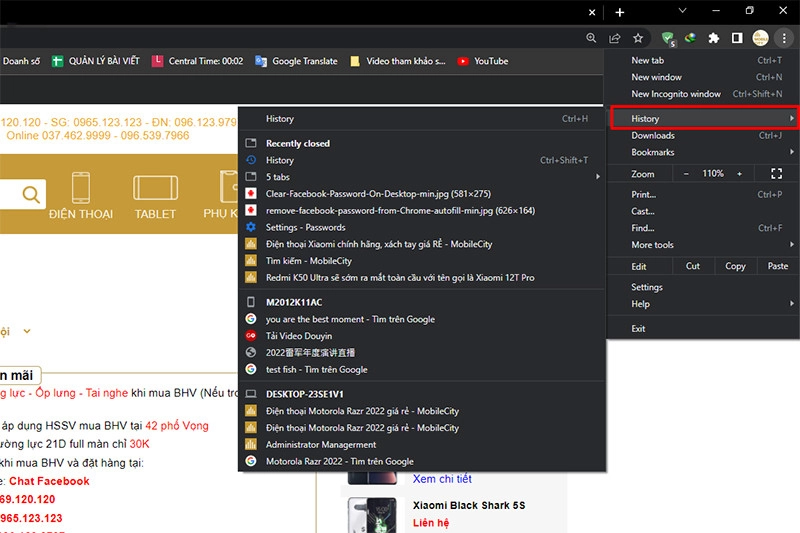
Bước 4: Chọn ba đường ngang từ góc trên bên trái và nhấp vào Xóa dữ liệu duyệt web.
Bước 5: Bây giờ bạn có thể xóa lịch sử duyệt web theo thời lượng. Nếu bạn chỉ ở trên Facebook trong một giờ qua, hãy xóa lịch sử chrome trong một giờ qua.
Trên đây là các cách giúp bạn xóa địa chỉ email khỏi cửa sổ màn hình đăng nhập Facebook vô cùng đơn giản. Qua đây, bạ đã có thể tự thực hiện để bảo vệ tài khoản của mình tốt hơn.
Hỏi đáp & đánh giá {New} Cách xóa địa chỉ email khỏi cửa sổ màn hình đăng nhập Facebook đơn giản
1 đánh giá và hỏi đáp
Bạn có vấn đề cần tư vấn?
Gửi câu hỏi




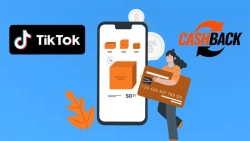
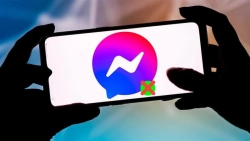










Anny
07063976xx
2 Thích
009:18 13/04/2023